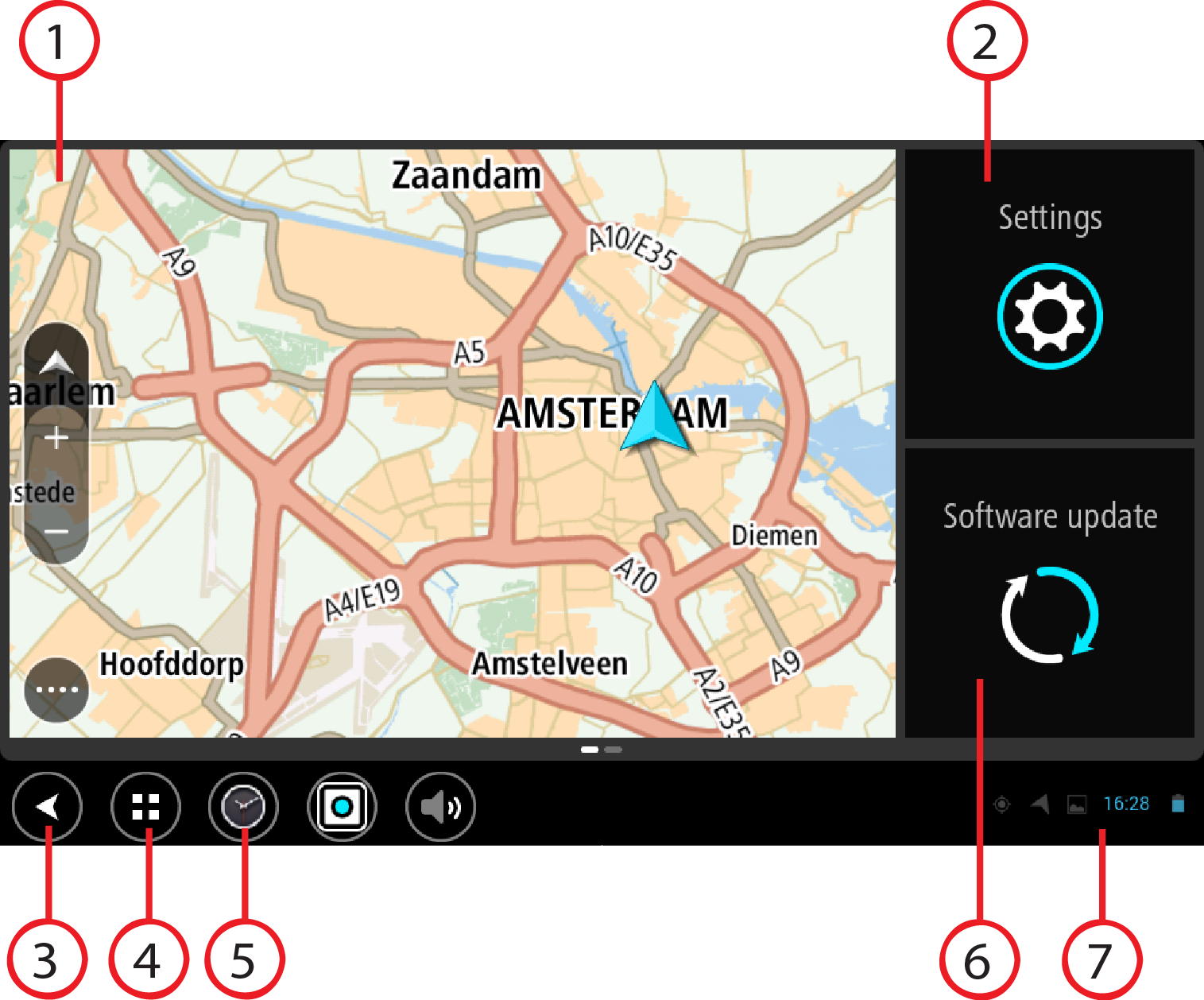
TomTom BRIDGE se inicia cuando se coloca en su soporte y este tiene alimentación. Cuando TomTom BRIDGE no se encuentra en su soporte, también se puede pulsar el botón de encendido / apagado hasta que el navegador se inicie.
Se muestra la pantalla de inicio de TomTom BRIDGE.
Nota: La pantalla de inicio de TomTom BRIDGE que se muestra a continuación es un ejemplo. La pantalla de inicio de TomTom BRIDGE podría verse distinta y tener instaladas apps diferentes.
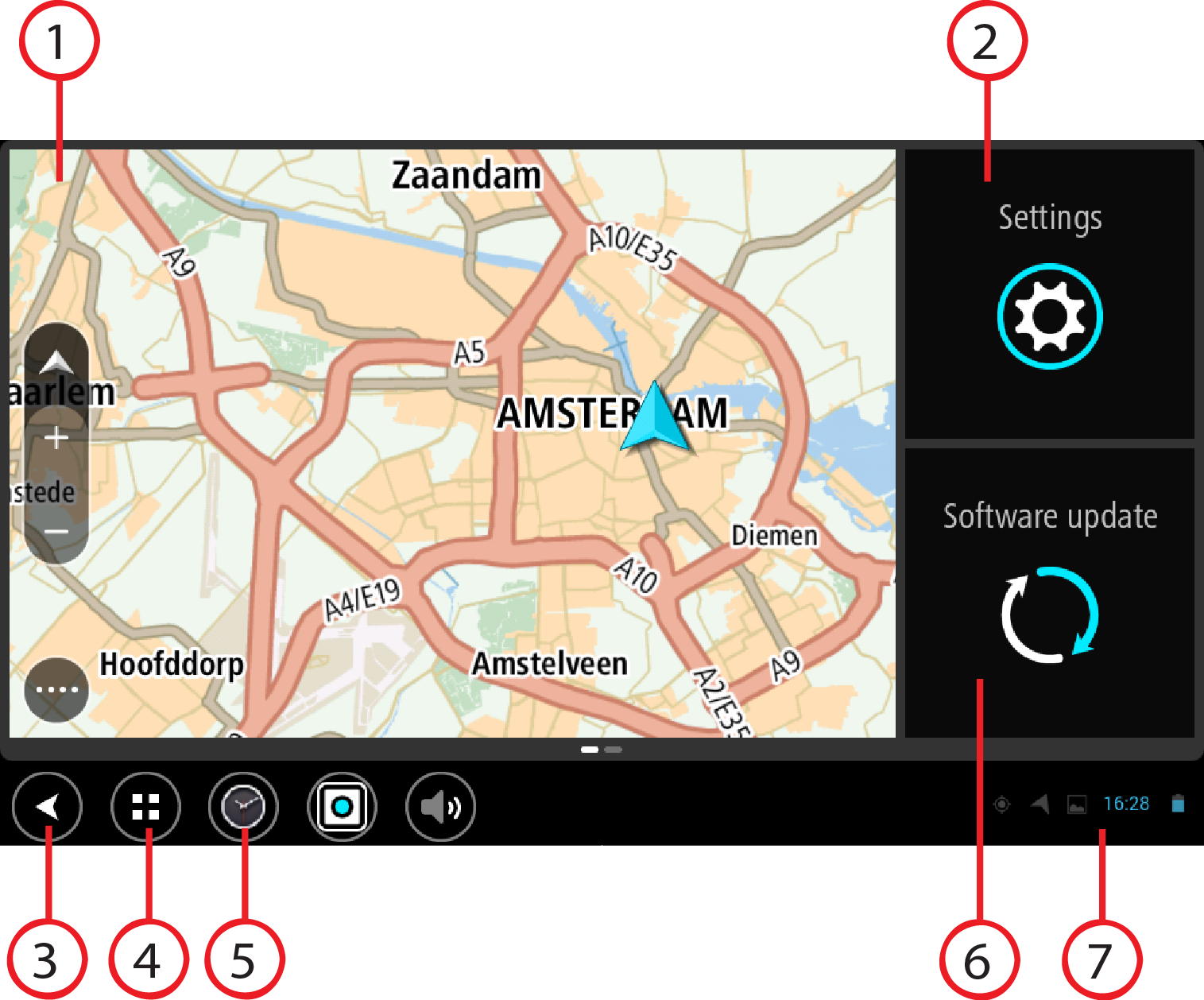
Nota: Un widget es una app que se ejecuta en su propio panel. Puede seleccionar un widget para abrir la app completa.
Seleccione Ajustes para cambiar las características de TomTom BRIDGE.
Seleccione este botón para volver a la pantalla anterior que haya abierto.
Seleccione este botón para volver a la pantalla de inicio del navegador.
Puede agregar accesos directos a sus apps favoritas en esta barra.
Botón de acceso directo para abrir la app de actualización de software. Esta app le permite actualizar TomTom BRIDGE a la versión más reciente del software.
Toque esta área para mostrar las notificaciones de la app y el estado del navegador.